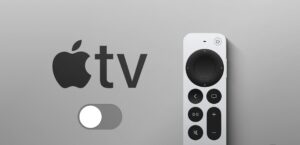Το Apple TV γίνεται σιγά σιγά το αγαπημένο των θαυμαστών, ειδικά για όσους ανήκουν ήδη στο οικοσύστημα της Apple. Αλλά με την απουσία φυσικού κουμπιού τροφοδοσίας, μπορεί να είναι δύσκολο να μάθετε πώς να το απενεργοποιείτε. Συνεχίστε να διαβάζετε για να μάθετε περισσότερα σχετικά με την απενεργοποίηση της συσκευής Apple TV με ή, εάν δεν είναι διαθέσιμη, χωρίς τηλεχειριστήριο.
Το κουμπί λειτουργίας στο τηλεχειριστήριο της Apple TV μπορεί να σας βοηθήσει να απενεργοποιήσετε τη συσκευή καθώς και την τηλεόρασή σας. Ή, εάν έχετε iPhone, χρησιμοποιήστε την εφαρμογή Remote για να κάνετε το ίδιο. Τι γίνεται όμως αν θέλετε να απενεργοποιήσετε το Apple TV χωρίς να απενεργοποιήσετε την τηλεόρασή σας; Έχουμε απαντήσει σε όλα τα ερωτήματά σας σε αυτόν τον οδηγό. Ας τα δούμε βήμα-βήμα.
Πώς να απενεργοποιήσετε το Apple TV χρησιμοποιώντας το τηλεχειριστήριο
Το Apple TV σας είναι εξοπλισμένο με ένα Κέντρο Ελέγχου που μπορεί να σας βοηθήσει να απενεργοποιήσετε την τηλεόρασή σας. Ωστόσο, εάν δεν είναι διαθέσιμο, μπορείτε να χρησιμοποιήσετε το μενού Ρυθμίσεις για να κάνετε το ίδιο. Ή, εάν διαθέτετε τηλεχειριστήριο Siri, απενεργοποιήστε το Apple TV χρησιμοποιώντας επίσης φωνητικές εντολές. Ακολουθήστε τα παρακάτω βήματα για να το κάνετε.
I. Χρήση του κουμπιού λειτουργίας
Βήμα 1: Στο τηλεχειριστήριο της Apple TV, πατήστε το κουμπί λειτουργίας για να ανοίξετε το Κέντρο ελέγχου. Εναλλακτικά, πατήστε παρατεταμένα το κουμπί Home για να κάνετε το ίδιο.


Βήμα 2: Εδώ, επιλέξτε Απενεργοποίηση.

Βήμα 1: Στο Apple TV, ανοίξτε την εφαρμογή Ρυθμίσεις χρησιμοποιώντας το τηλεχειριστήριο.

Βήμα 2: Κάντε κύλιση προς τα κάτω και επιλέξτε Sleep Now.

III. Χρησιμοποιώντας το Siri
Βήμα 1: Πατήστε παρατεταμένα το κουμπί Siri στο τηλεχειριστήριο Apple TV Siri.

Βήμα 2: Μόλις εμφανιστεί το Siri στην οθόνη, ζητήστε από το Siri να απενεργοποιήσει το Apple TV σας.

Τώρα περιμένετε λίγα λεπτά καθώς η Siri επεξεργάζεται την εντολή σας. Μόλις γίνει αυτό, η συσκευή σας Apple TV και η οθόνη της τηλεόρασης, γενικά, θα απενεργοποιηθούν.
Μπορείτε να απενεργοποιήσετε την Apple TV σας χωρίς τηλεχειριστήριο
Εάν δεν μπορείτε να βρείτε το τηλεχειριστήριο της Apple TV ή δεν θέλετε να το χρησιμοποιήσετε, χρησιμοποιήστε την εφαρμογή Apple TV Remote για να απενεργοποιήσετε το Apple TV χωρίς να χρησιμοποιήσετε το τηλεχειριστήριο. Πριν ξεκινήσετε, βεβαιωθείτε ότι το iPhone σας είναι συνδεδεμένο στο ίδιο δίκτυο Wi-Fi και είναι συνδεδεμένο στο Apple TV σας. Δείτε πώς να το κάνετε.
Βήμα 1: Στο iPhone σας, τραβήξτε προς τα κάτω από την επάνω δεξιά γωνία για να ανοίξετε το Κέντρο ελέγχου. Εδώ, πατήστε το εικονίδιο της εφαρμογής Remote.
Βήμα 2: Στη συνέχεια, πατήστε το εικονίδιο Power στην επάνω δεξιά γωνία.
Αυτό θα πρέπει να ανοίξει το Κέντρο Ελέγχου στο Apple TV σας.


Βήμα 3: Τώρα, πατήστε οπουδήποτε στο trackpad της εφαρμογής Remote του iPhone σας για να επιλέξετε την επιλογή Απενεργοποίησης στο Apple TV σας.

Αυτό θα πρέπει να απενεργοποιήσει αμέσως το Apple TV σας. Εάν το σήμα Wi-Fi σας είναι αδύναμο ή η σύνδεση έχει χαθεί, περιμένετε λίγο μέχρι το Apple TV να ανταποκριθεί στην εντολή απενεργοποίησης. Μπορείτε επίσης να ελέγξετε το άλλο άρθρο μας εάν το Η εφαρμογή Apple TV Remote δεν λειτουργεί στο iPhone σας.
Μπόνους: Πώς να ρυθμίσετε το χρονόμετρο ύπνου στο Apple TV
Οι τηλεοράσεις Apple είναι εξοπλισμένες με χρονοδιακόπτες ύπνου που απενεργοποιεί αυτόματα το κουτί μετά από μια καθορισμένη περίοδο αδράνειας. Μπορείτε να το χρησιμοποιήσετε εάν δεν είστε πολύ ενθουσιασμένοι με την απενεργοποίηση της συσκευής Apple TV χρησιμοποιώντας ένα τηλεχειριστήριο ή δεν θέλετε να ανησυχείτε μήπως την απενεργοποιήσετε μετά από μια βραδιά ταινίας. Για να το κάνετε αυτό, μπορείτε να χρησιμοποιήσετε το Κέντρο Ελέγχου ή, εάν δεν είναι διαθέσιμο, το μενού Ρυθμίσεις. Να πώς.
I. Χρήση του Κέντρου Ελέγχου
Βήμα 1: Στο τηλεχειριστήριο της Apple TV, πατήστε παρατεταμένα το κουμπί Home για να ανοίξετε το Κέντρο ελέγχου.

Βήμα 2: Στη συνέχεια, χρησιμοποιήστε το τηλεχειριστήριο για να επιλέξετε Sleep Timer.

Βήμα 3: Τώρα, μεταβείτε στις επιλογές διάρκειας χρονοδιακόπτη και επιλέξτε τη σχετική.

Αν ψάχνετε για μεγαλύτερες επιλογές χρονοδιακόπτη, χρησιμοποιήστε το μενού Ρυθμίσεις. Συνεχίστε να διαβάζετε για να μάθετε πώς.
II. Χρήση ρυθμίσεων
Βήμα 1: Ανοίξτε το μενού Ρυθμίσεις από την αρχική οθόνη.
Βήμα 2: Εδώ, επιλέξτε Γενικά.

Βήμα 3: Στη συνέχεια, επιλέξτε Sleep After.

Βήμα 4: Τώρα, περάστε από τις επιλογές και επιλέξτε τη σχετική.
Σημείωση: Η επιλογή Ποτέ θα κάνει τη συσκευή να παραμείνει ενεργοποιημένη εκτός εάν απενεργοποιήσετε χειροκίνητα το Apple TV. Επομένως, φροντίστε να επιλέξετε μια χρονική διάρκεια.

Μόλις συμπληρωθεί η χρονική διάρκεια, θα απενεργοποιηθεί η Apple TV χωρίς να απενεργοποιηθεί η τηλεόρασή σας. Σε ορισμένες περιπτώσεις, ωστόσο, η τηλεόρασή σας μπορεί να απενεργοποιηθεί επίσης. Λάβετε υπόψη ότι τυχόν αλλαγές που πραγματοποιούνται στη διάρκεια του χρονοδιακόπτη χρησιμοποιώντας το Κέντρο Ελέγχου θα αντικαταστήσουν τη διάρκεια του χρονοδιακόπτη που έχει οριστεί από το μενού Ρυθμίσεις.
1. Η απενεργοποίηση του Apple TV το απενεργοποιεί πραγματικά;
Μόλις απενεργοποιήσετε το Apple TV, δεν κλείνει πραγματικά. Παραμένει σε κατάσταση ύπνου μέχρι να το ενεργοποιήσετε ξανά. Αυτό μπορεί να βοηθήσει το Apple TV να εκτελεί εργασίες στο παρασκήνιο όταν δεν χρησιμοποιείται.
2. Μπορείτε να απενεργοποιήσετε το Apple TV αποσυνδέοντάς το από την πηγή ρεύματος;
Ναί. Μόλις αποσυνδέσετε το καλώδιο τροφοδοσίας από την Apple TV σας, θα το απενεργοποιήσετε πραγματικά. Ωστόσο, δεν συνιστάται να το κάνετε αυτό, καθώς μπορεί να προκαλέσει απώλεια δεδομένων ή κατεστραμμένες διαδικασίες. Εάν απαιτείται, επανεκκινήστε το Apple TV για να ανανεώσετε όλες τις λειτουργίες της συσκευής. Αποσυνδέστε το μόνο εάν η συσκευή έχει παγώσει για λίγο ή δεν έχετε πρόσβαση σε άλλες επιλογές για επανεκκίνηση ή απενεργοποίηση.
Απενεργοποιήστε την Apple TV σας
Η διατήρηση της συσκευής ροής ενεργοποιημένη όχι μόνο μπορεί να βλάψει τη συσκευή αλλά και να προσθέσει στους λογαριασμούς ρεύματος. Ελπίζουμε λοιπόν ότι αυτό το άρθρο σας βοήθησε να απενεργοποιήσετε την Apple TV με ή χωρίς τηλεχειριστήριο. Μπορείτε επίσης να ελέγξετε το άρθρο μας για να προσαρμόστε το τρέχον στυλ υποτίτλων στη συσκευή σας Apple TV 4K.
Διαβάστε επίσης :Οι 5 καλύτεροι τρόποι χρήσης προσαρμοσμένων οδηγιών ChatGPT